在网上看见很多人的签名都很有自己的特色,是不是很想知道他们是如何得到的呢?这个教程教大家制作专属自己的滚动文字签,非常的简单易懂,步骤也不多。
PS图片动态签名教程制作
我们看下效果图:

1:首先打开我们想要的图片,简单的装饰一下。
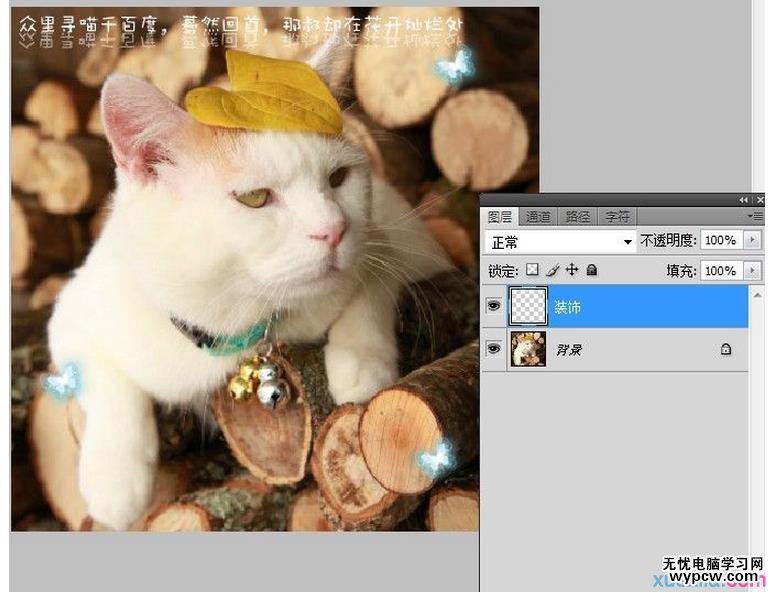
2:复制出一个副本,使用矩形选框工具在想要文字滚动的地方绘制出选区,使用羽化工具羽化20像素。
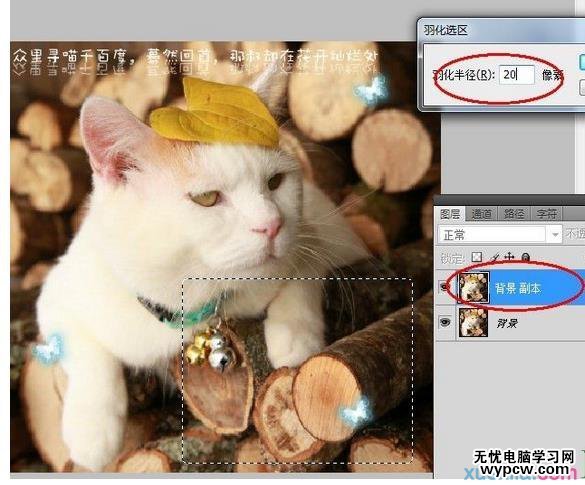
3:先使用Ctrl+C复制选区里的部分,选择Delete删除,再使用Ctrl+V将删除的部分复制到新的图层中。
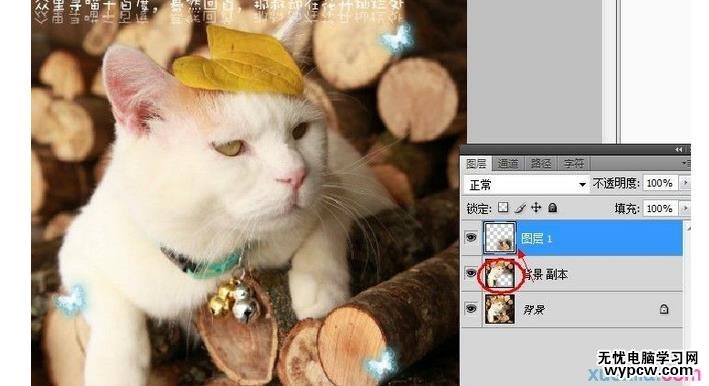
4:用文字工具拉出一个文字选框,选框的大小不要超出透明部分,输入文字后,先隐藏背景和删除部分的图层。
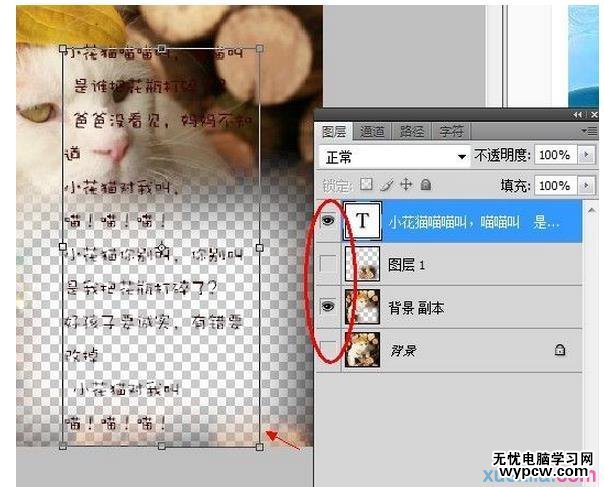
5:显示所有图层,并将图层排序,如图所示。
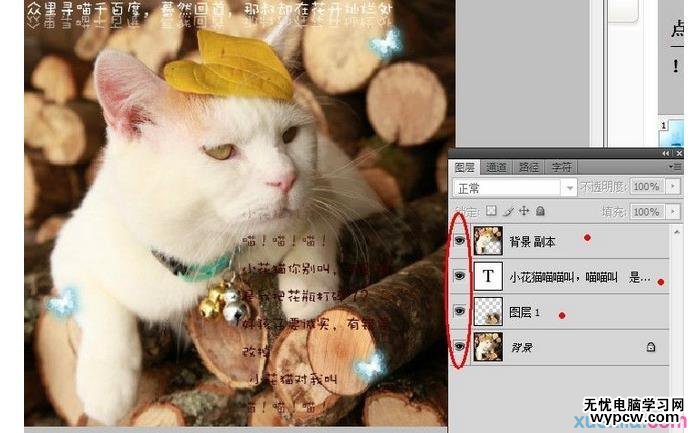
6:接下来就是动画部分,使用窗口-动画,点开动画编辑栏,如图复制出一个帧,循环设置成永远,秒数视情况调整,我调的是0.2秒。第一帧的文字按住Shift像下拖动,只要露出开头部分的文字,第二帧使用同样方法向上拖动,至文字的结尾部分。

7:如图,点开过渡栏,将添加的帧数设置为50-70(看文字的长度调整)。
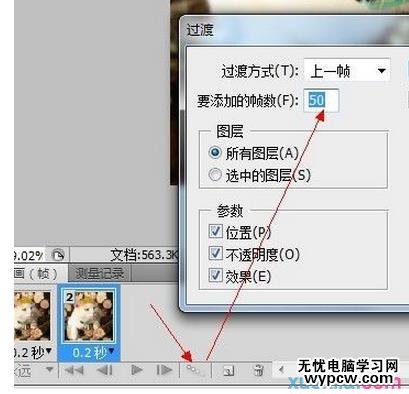
8:使用如图所示选项存储gif格式图片,就OK了。
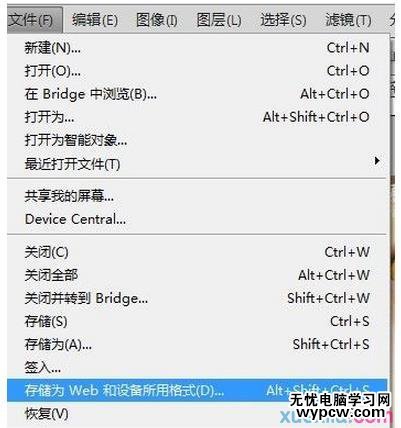
最终效果图

1.怎样用PS制作个性化的签名水印
2.ps教程制作烫金字古风签名图
3.Photoshop文字特效:制作闪星光文字动画
4.怎样用ps制作胶卷图标
5.用PS制作超美的水彩效果
6.如何用PS制作扁平化长投影效果
7.如何用PS绘制一只可爱的小黄人
新闻热点
疑难解答